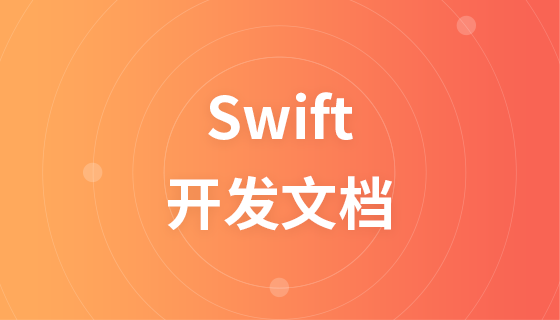解決方法:
1. 如果在電腦下端沒有看到網路連線的列表,則需要先點開控制面板,在檢視方中選擇「小圖示".
2.在“Windows行動中心”選擇“開啟無線”,讓電腦中無線網路清單顯示出來。
3.依照「電腦」—「管理」—「系統工具」—「裝置管理員」—「網路介面卡」的操作步驟,依序點開啟相關選項。
4.點擊“重新啟動驅動程式”,然後在彈出的選項中選擇“停用”,在等無線網路驅動的圖示出現後,點擊選單選項中的“啟用”即可。
5.利用驅動精靈等軟體即時安裝或更新自己無線網路驅動程式。
筆記型電腦搜尋不到wifi的原因:
1.忘記開啟筆記型電腦的無線網路卡或無線 開關 被人為關閉。
2. 無線路由 器的設定出現問題。
3.沒有開啟無線網路。
排查方法:
1.如果是內建無線網路卡的電腦,需要大家先確認電腦內的內建網卡是否處於開啟狀態,且無線網卡在電腦上的相關運作是否一切正常。如果全部檢查後都沒有問題,就需要大家仔細閱讀電腦自備的說明書,看電腦的內部是否還有其他無線開關。
2.依照「我的電腦」—「屬性」—「硬體」—「裝置管理員」的操作順序,開啟電腦裝置裡的管理器,查看無線網卡的驅動是否正常安裝,且是否已經處於開啟狀態。
3.依照「我的電腦」—「管理」—「服務與應用程式」—「服務」—「Wiressless Zero Configuration」的操作順序查看電腦裡無線服務是否處於開啟狀態。
4.在自己的智慧型手機上開啟wifi,看是否能夠搜尋並自動連接到無線網,如果不能,則表示無線路由器的無線功能沒有開啟。
以上是電腦顯示不出wifi怎麼辦的詳細內容。更多資訊請關注PHP中文網其他相關文章!